Benvenuto a questo After Effects-Tutorial, in cui ti mostrerò come ho creato un'immagine di corso accattivante. In questo video lavoreremo con 20 diversi livelli per ottenere un risultato impressionante. Ti guiderò passo dopo passo su come combinare e progettare gli elementi individuali per realizzare il tuo progetto creativo. Cominciamo!
Conoscenze fondamentali
- Combinazione e manipolazione di 20 livelli su After Effects
- Utilizzo di Keylight, maschere ed effetti di colore
- Possibilità di correzione del colore e creazione di effetti
Guida passo dopo passo
Inizialmente daremo uno sguardo ai materiali di partenza utilizzati per creare l'immagine del corso. Qui vedrai il logo di After Effects, un file con varie sbavature di colore e un file di texture che funge da sfondo strutturale. Questi sono gli elementi essenziali con cui lavoreremo.
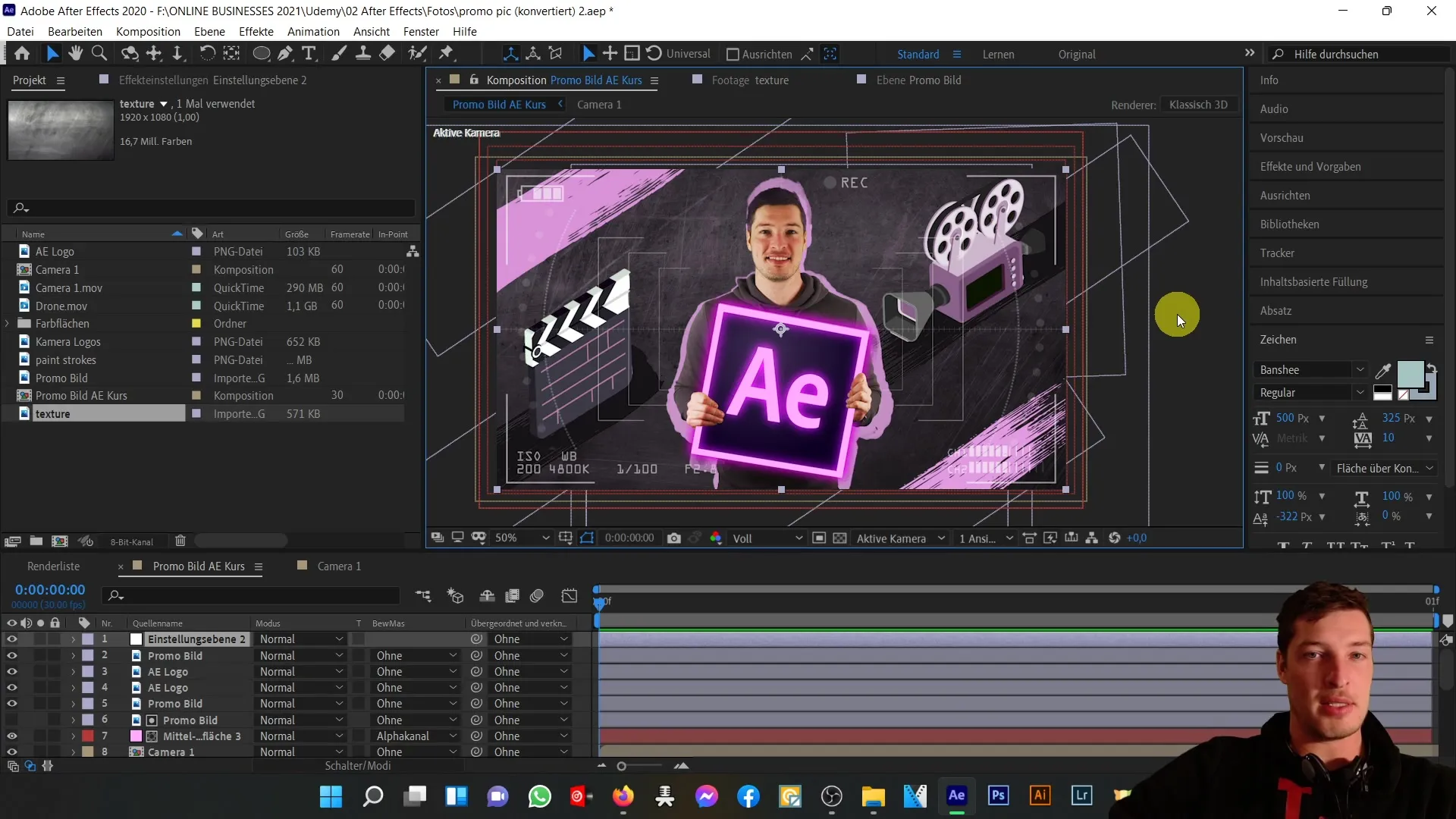
Successivamente esamineremo la composizione che unisce gli elementi sopra menzionati. La composizione della fotocamera include diversi media, tra cui un file drone integrato nella zona interna. Tagliando e posizionando con cura, raggiungo l'effetto desiderato.
Passiamo ora ai singoli livelli. Il primo livello che abbiamo è il livello di regolazione, responsabile della correzione del colore. Qui aumentiamo il contrasto per un'immagine complessivamente più bella.
Segue l'immagine promozionale principale. In questo caso ho utilizzato Keylight per ritagliare le aree verdi, e contemporaneamente ho utilizzato maschere e lo strumento Pennello per Ritocco per evidenziare le mani.
Per potenziare l'effetto, ho applicato un piccolo effetto di colore che attraversa tutti i livelli dell'immagine promozionale. Inoltre, ho posizionato due volte il logo di After Effects dietro le mie mani. In cima è fornito di un effetto luminoso, mentre il secondo livello del logo è più indietro per creare l'impressione di uno stemma.
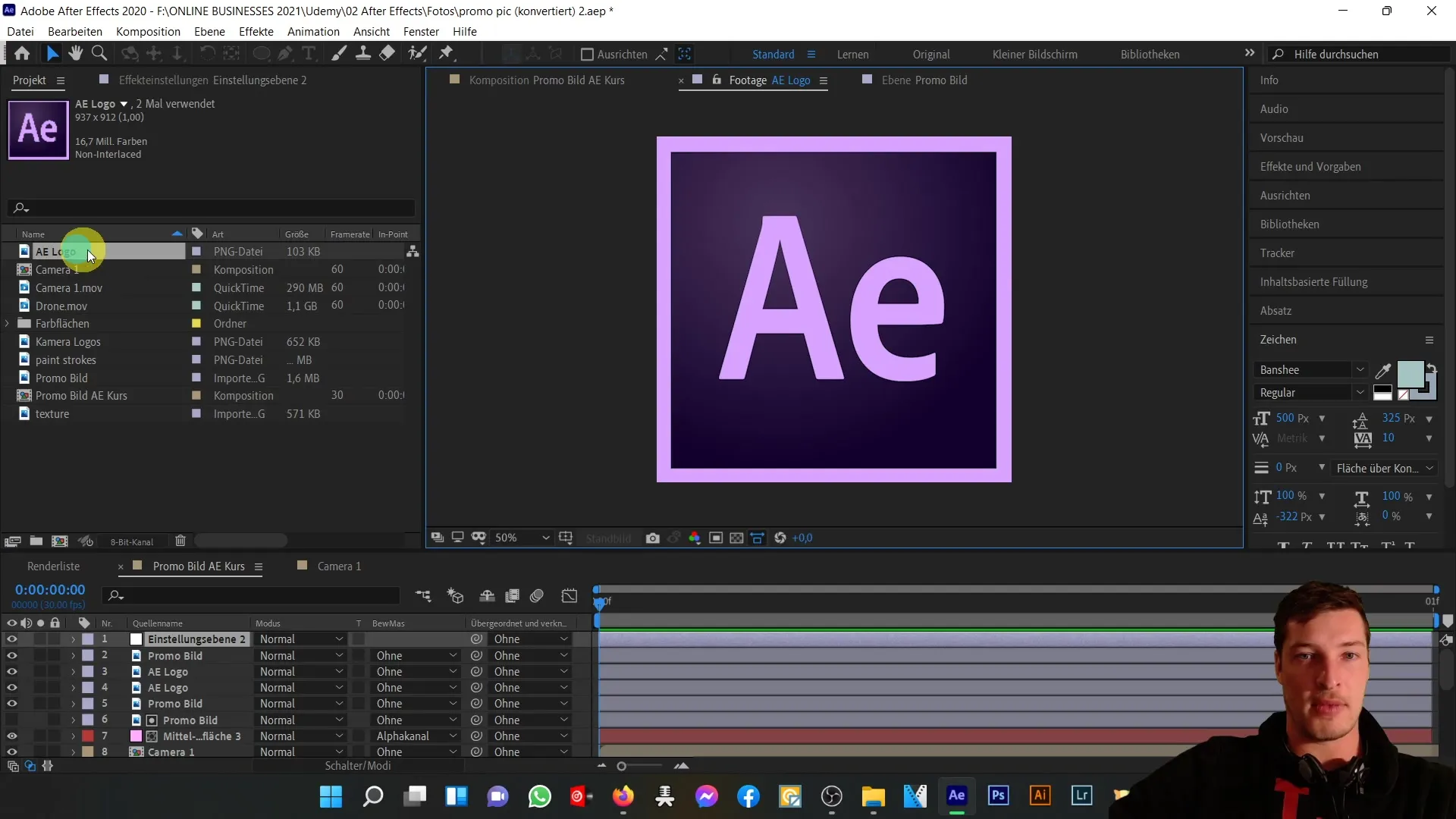
Se passiamo l'immagine promozionale su Solo, vediamo le componenti principali e nuovamente Keylight per eliminare le aree verdi.
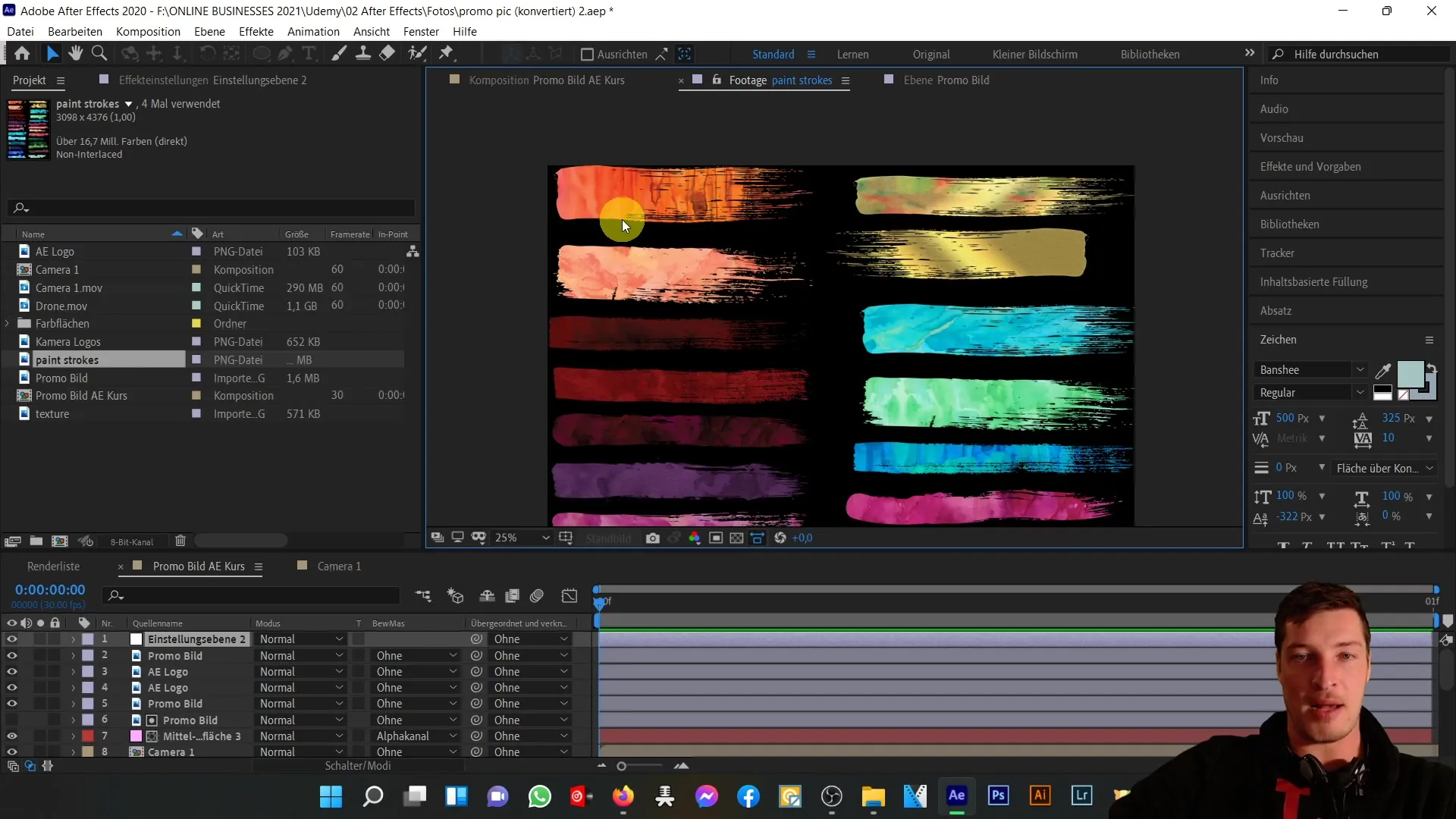
Ora passo al livello colorato rosa-lilla che si trova dietro di me. Questo livello è scalato e impostato come canale alfa, in modo da creare il contorno intorno a me.
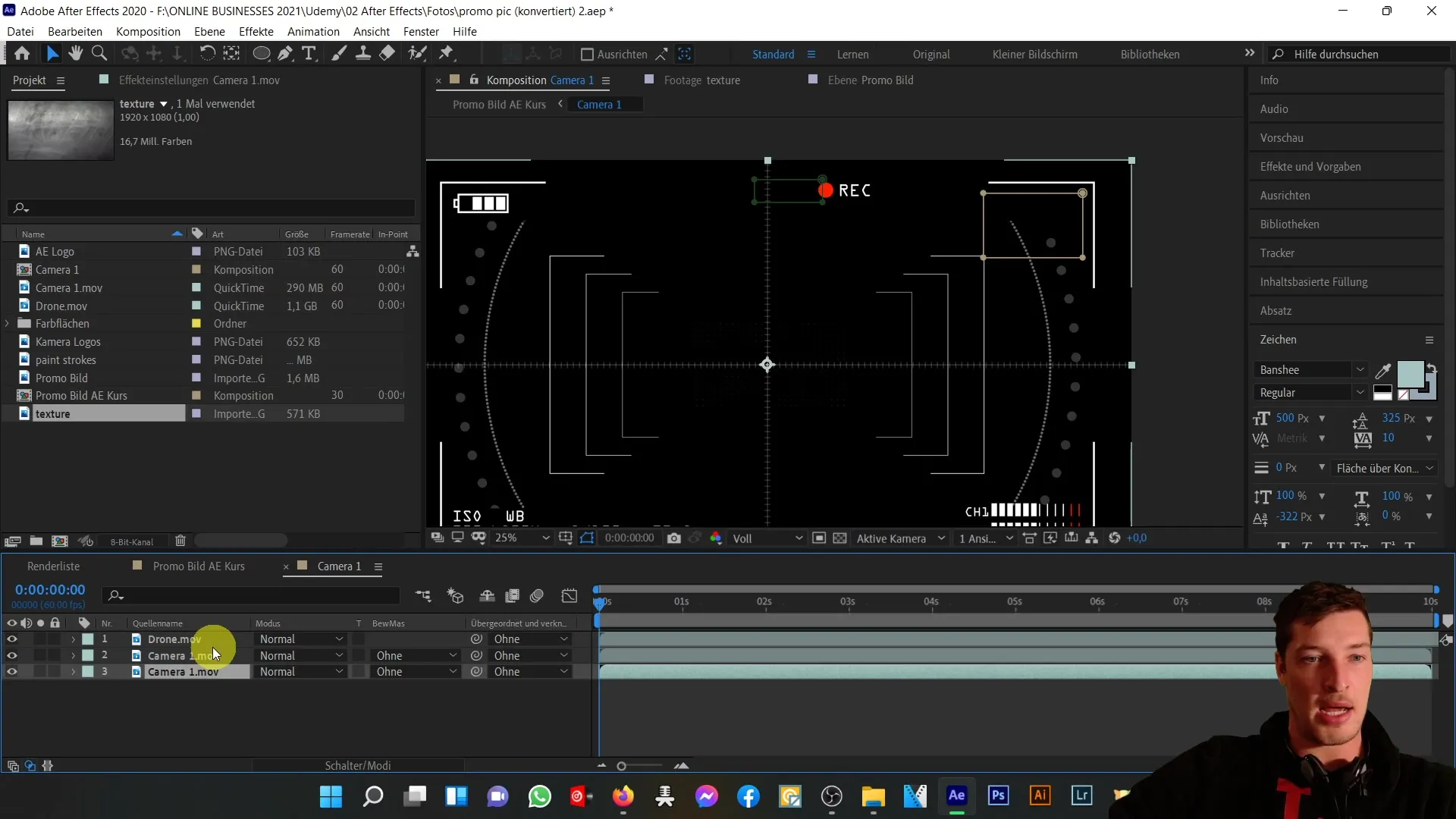
Sotto c'è un'altra composizione della fotocamera che gestisce la batteria e la messa a fuoco. Qui la trasparenza è ridotta e viene aggiunto un effetto in bianco e nero.
Nel feedback sulla descrizione dei media, vorrei sottolineare che i loghi della fotocamera sono stati regolati separatamente qui per ottenere una colorazione coerente in tutta l'immagine.
Ho ritagliato la fotocamera con lo strumento Pennello per Ritocco e ho apportato regolazioni di tonalità e saturazione per ottenere la giusta correzione del colore.
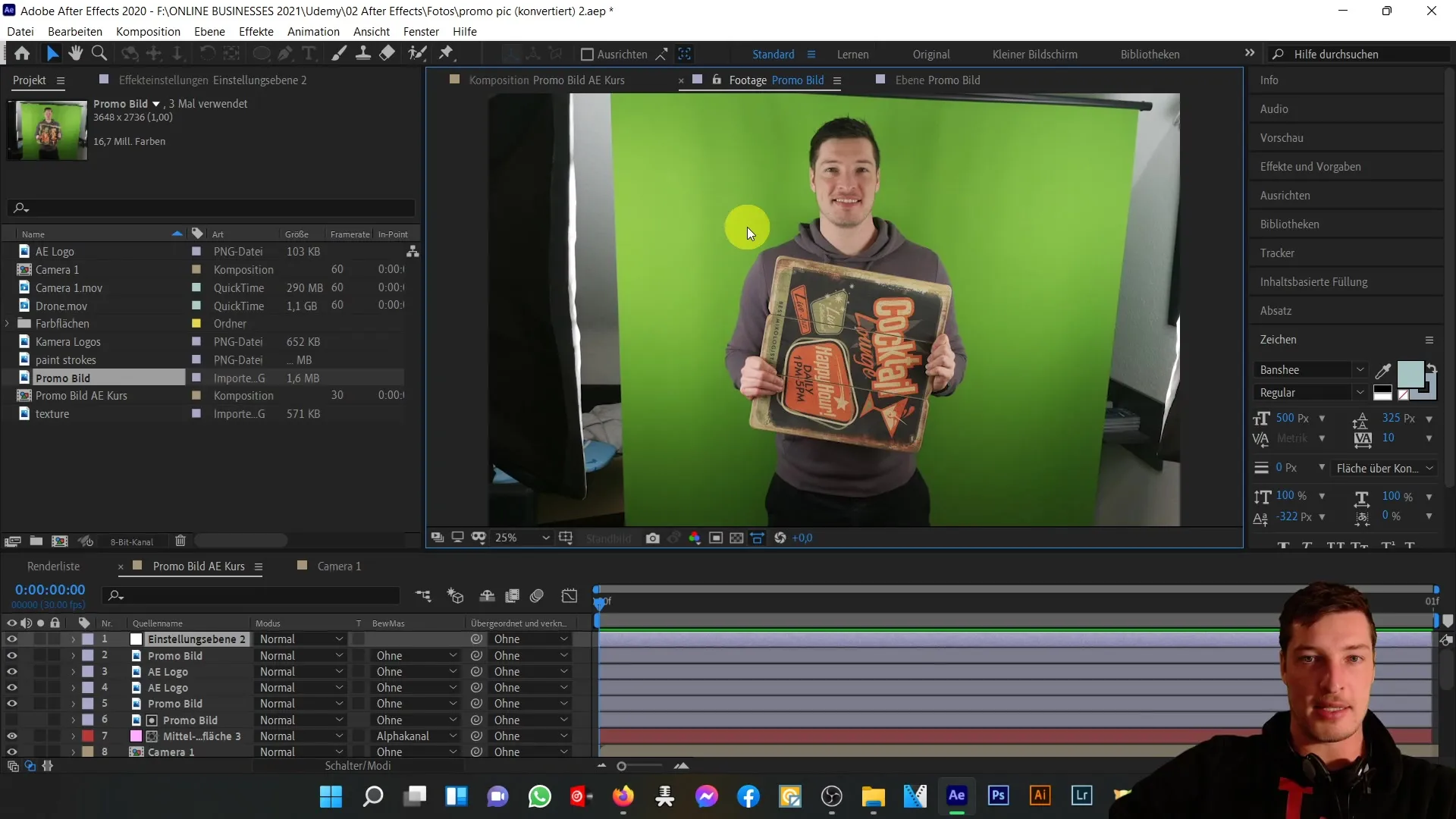
Per gli elementi di taglio ho seguito un approccio simile - anche qui è stato necessario adattare i colori ai colori di base dell'immagine.
Le pennellate di colore sono state create tagliando i tratti di pennello e impostandoli come canale alfa per ottenere l'effetto desiderato.
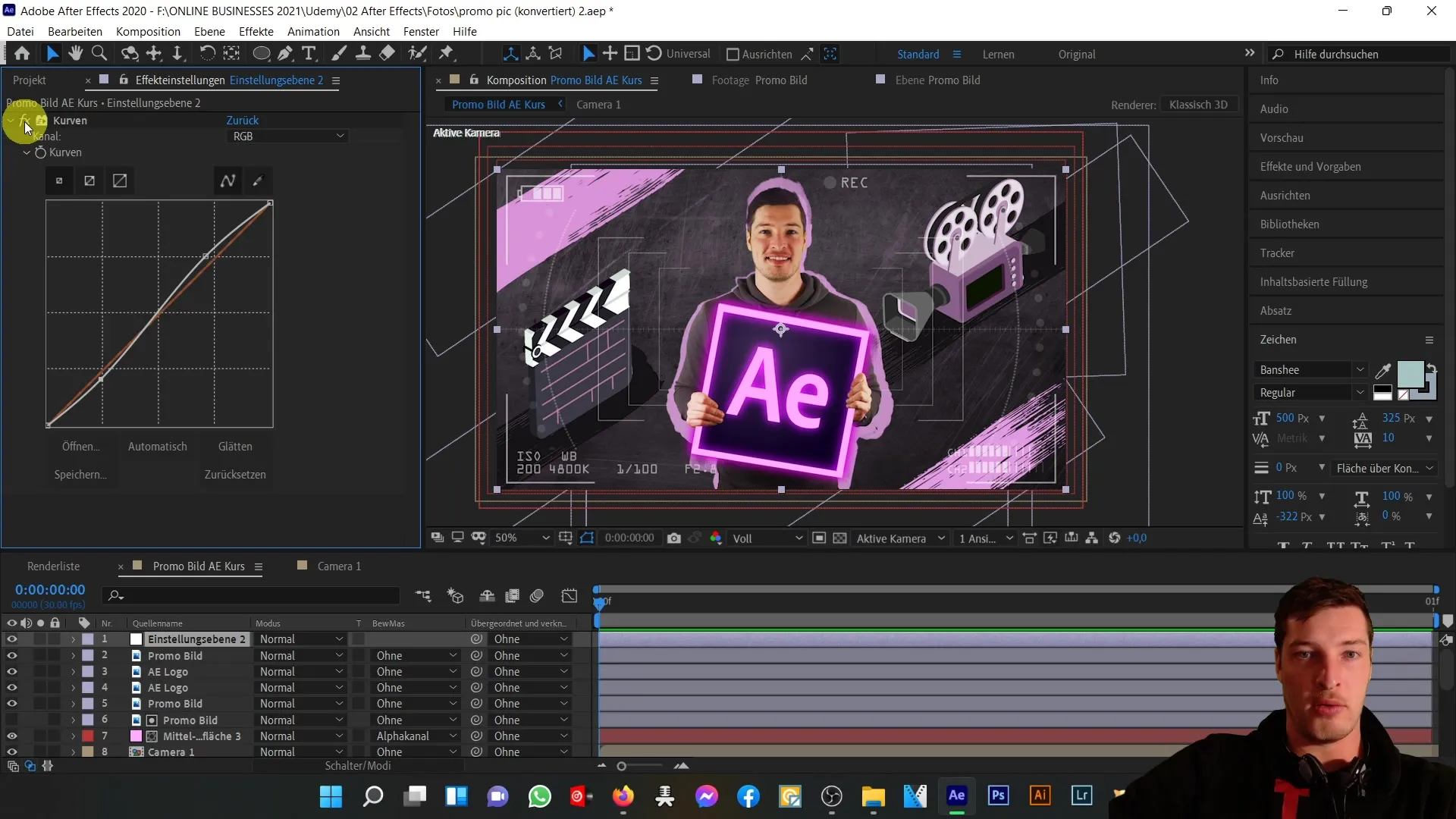
Alla fine abbiamo una superficie di testura e colore sovrapposta con un mascheramento luminoso sulla testura, che completa l'immagine nel suo complesso e le conferisce maggiore profondità.
In conclusione, puoi vedere come ho creato una promozione visivamente accattivante combinando 20 livelli. Con la giusta applicazione di maschere, modifiche di colore ed effetti, anche tu puoi realizzare i tuoi progetti creativi su After Effects.
Sommario
Con questo tutorial hai ora una comprensione dei vari passaggi e tecniche che possono essere utilizzati per creare un'immagine di corso su After Effects. Combinando effetti e stratificazioni astute, puoi ottenere risultati creativi preziosi che aggiungono un tocco speciale ai tuoi progetti.
Domande frequenti
Cos'è Keylight in After Effects?Keylight è un'utensile che ti aiuta a isolare sfondi verdi o blu e a ritagliare oggetti.
Come posso eseguire la correzione del colore in After Effects?Puoi utilizzare il livello di regolazione per ottimizzare i valori cromatici tramite l'effetto "Curve" e regolare il contrasto.
Cos'è una maschera in After Effects?Le maschere sono aree che definiscono quali parti di un livello devono essere visibili o invisibili. Sono importanti per ritagliare gli oggetti.


